
 |
 |
 |
 |
 |
 | |||
Oggetti OLE | |||
|
| |||
Nome programma: BS--AOLE.DLL
Moduli richiesti: Qualsiasi
Mediante questa finestra di dialogo è possibile associare un file o un documento elettronico detti oggetti OLE (per esempio un .doc, un .xls, un .bmp, ecc...) semplicemente con l'indicazione del percorso (logico/fisico) del file stesso nel PC o sulla rete di computer dell'utente, inoltre permette di associare o meno tali file ai vari elementi gestionali gestiti dalla procedura. In particolare si possono associare oggetti OLE ai seguenti elementi gestionali (usando anche i corrispondenti programmi dai quali è possibile richiamare la finestra degli Oggetti OLE):
Oltre a detti programmi è possibile archiviare anche oggetti OLE diversi ricollegandoli o meno a uno o più di detti elementi gestionali. Il programma in oggetto consente di fare ciò indicando nella colonna Tipo record il valore Altro.
NB: gli oggetti OLE vengo collegati memorizzando nel database di Business un riferimento il percorso completo del file stesso nel PC o sulla rete di computer dell'utente senza duplicare i dati ivi contenuti. Tuttavia occorre tener conto che se il file viene spostato dalla sua locazione originaria (per esempio spostato in altra cartella) Business non sarà più in grado di accedervi, inoltre se il file è memorizzato con il percorso del PC locale, questo non potra essere raggiunto dagli altri client.
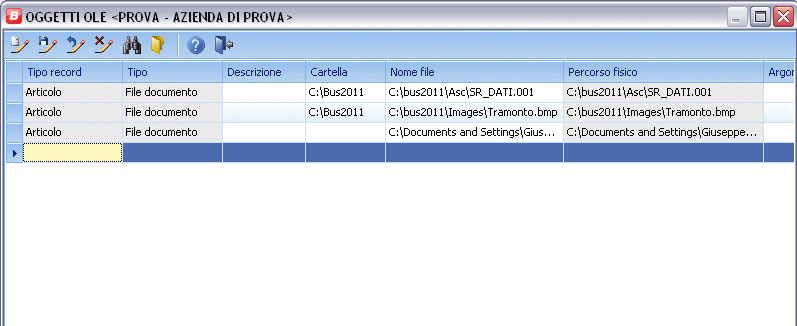
Indicare nella lista a discesa a che tipo di elemento gestionale si vuole associare (o è associato) l'oggetto OLE. Indicare Altro nell'ipotesi si voglia inserire oggetti non direttamente collegati a nessuno dei tipi previsti espressamente. A seconda del valore indicato in questo campo l'oggetto sarà o meno richiamabile anche dai singoli programmai di gestione degli elementi gestionali indicati (per esempio indicando Articolo sarà visibile/accessibile anche da anagrafica articoli).
Il valore è fisso ed impostato da programma su File documento.
Usare questo campo per descrivere lo scopo o il significato sintetico del documento rappresentato dall'oggetto OLE (per esempio "Budget di Acquisto 1998").
Usare questo campo per descrivere ulteriormente lo scopo o il significato sintetico del documento rappresentato dall'oggetto OLE.
Indica il percorso/nome (assoluto o relativo) della cartella dove risiede il documento/file.
Indica con il solo nome file (o con un percorso fisico completo), il file in oggetto, con F5 è possibile richiamare la finestra per la selezione ricerca del file.
In questo campo non modificabile dall'utente, appare sempre il percorso
completo dove Business andrà a cercare il file. Il percorso fisico può essere
uguale al campo Nome file (se esso contiene un percorso completo), oppure
può essere composto da Cartella_per_documenti + Cartella +
Nome file (dove Cartella può anche essere vuoto), se il campo nome file
contiene il solo nome del file/documento. Il valore di Cartella_per_documenti
può essere impostata con l'opzione di registro
BS--AOLE\OPZIONI\Cartella_per_documenti come cartella radice di
tutti i documenti da archiviare.
Campo utilizzabile per indicare (con sigle, tipicamente), se trattasi di documenti di Word o di Excel, per lo più, l'argomento o gli argomenti a cui si riferisce. Utile per la ricerca di oggetti per argomento.
Qualora l'oggetto sia un documento archiviato, è possibile inserire in questo campo il luogo in cui è stato fisicamente archiviato in archivio.
Qualora l'oggetto sia un documento, è possibile inserire in questo campo il nome della persona che ha scritto il documento.
Qualora l'oggetto sia un documento, è possibile inserire in questo campo il nome della persona che ha materialmente scritto/redatto il documento.
Indicare il codice del cliente o fornitore a cui l'oggetto si riferisce (o è direttamente o indirettamente collegato), lasciare 0 nel caso non si riferisca ad alcun cliente/fornitore specifico.
Indicare il codice dell'articolo di magazzino o della distinta base a cui l'oggetto si riferisce (o è direttamente o indirettamente collegato), lasciare vuoto nel caso non si riferisca ad alcun articolo specifico.
Tipo/Anno/Serie/Numero/Riga documento
Indicare, qualora l'oggetto si riferisca ad un documento di quelli previsti in gestione documenti di magazzino o gestione ordini/impegni/preventivi, gli elementi identificativi del documento stesso. Nel caso di oggetti di tipo Partita contabile, inserire nei campi Anno/Serie/Numero rispettivamente l'anno serie e numero partita, e nel campo cliente/fornitore indicare obbligatoriamente il codice del cliente o fornitore a cui la partita si riferisce.
Indicare il codice della commessa cui l'oggetto si riferisce (o è direttamente o indirettamente collegato), lasciare 0 nel caso non si riferisca ad alcuna commessa specifica.
Indicare il codice del lotto a cui l'oggetto si riferisce (o è direttamente o indirettamente collegato), lasciare 0 nel caso non si riferisca ad alcun lotto specifico. NB: per oggetti riferiti a lotto occorre sempre indicare anche il codice dell'articolo a cui il lotto si riferisce.
Indicare l'identificativo della matricola a cui l'oggetto si riferisce (o è direttamente o indirettamente collegato), lasciare vuoto nel caso non si riferisca ad alcuna matricola specifica. NB: per oggetti riferiti a matricola occorre sempre indicare anche il codice dell'articolo a cui la matricola si riferisce.
Riempito automaticamente dal programma quando si procedere all'inserimento di un nuovo oggetto OLE in archivio. Non modificabile.
Riempito automaticamente dal programma quando si procedere all'inserimento di un nuovo oggetto OLE in archivio. Non modificabile.
Inserito automaticamente dal programma. Non modificabile.
Inserito automaticamente dal programma. Non modificabile
Per i file documento, una volta inserito i dati di identificazione del
percorso/localizzazione del file/documento, è possibile in ogni momento aprire
il file con la funzione presente nella toolbar Apri
(CTRL+F7) che provvede a richiamare automaticamente l'applicazione
opportuna, in base all'estensione del nome del file (per esempio per i .doc
richiama Microsoft Word).
 |
 |
 |
 |
 |
 |
 |
 |
 |
 |
 |
 |
 |
|||||